Dalam pengeditan gambar bisa sangat frustasi jika perangkat lunak tidak merespons dengan cepat seperti yang diinginkan. Terutama saat bekerja dengan Lightroom Classic CC, di mana sering kali harus mengedit jumlah besar file RAW, performa optimal sangatlah penting. Dalam tutorial ini, saya akan menunjukkan cara meningkatkan kecepatan dan efisiensi Lightroom. Tidak peduli apakah Anda menggunakan iMac yang kuat atau notebook lama - tips berikut akan membantu Anda menggunakan Lightroom secara lebih cepat dan efektif.
Temuan Utama
- Basis data dan file tampilan harus disimpan di disk tercepat, idealnya di SSD.
- Tampilan standar dan 1:1 mengoptimalkan tampilan gambar dan mengurangi waktu pemuatan.
- Aktifkan dukungan GPU untuk mempercepat pengeditan gambar.
- Perbesar cache RAW untuk meningkatkan efisiensi alur kerja.
- Minimalkan proses latar belakang untuk meningkatkan performa Lightroom secara keseluruhan.
Panduan Langkah demi Langkah untuk Mengoptimalkan Performa di Lightroom
1. Gunakan Struktur Penyimpanan yang Tepat untuk Katalog Anda
Untuk meningkatkan performa Lightroom, penting untuk menyimpan basis data dan file tampilan pada disk yang tersedia tercepat. Jika memungkinkan, gunakan SSD internal untuk menyimpan kedua jenis file tersebut. Hal ini akan membuat Lightroom bekerja jauh lebih cepat saat mengakses basis data dan file tampilan.
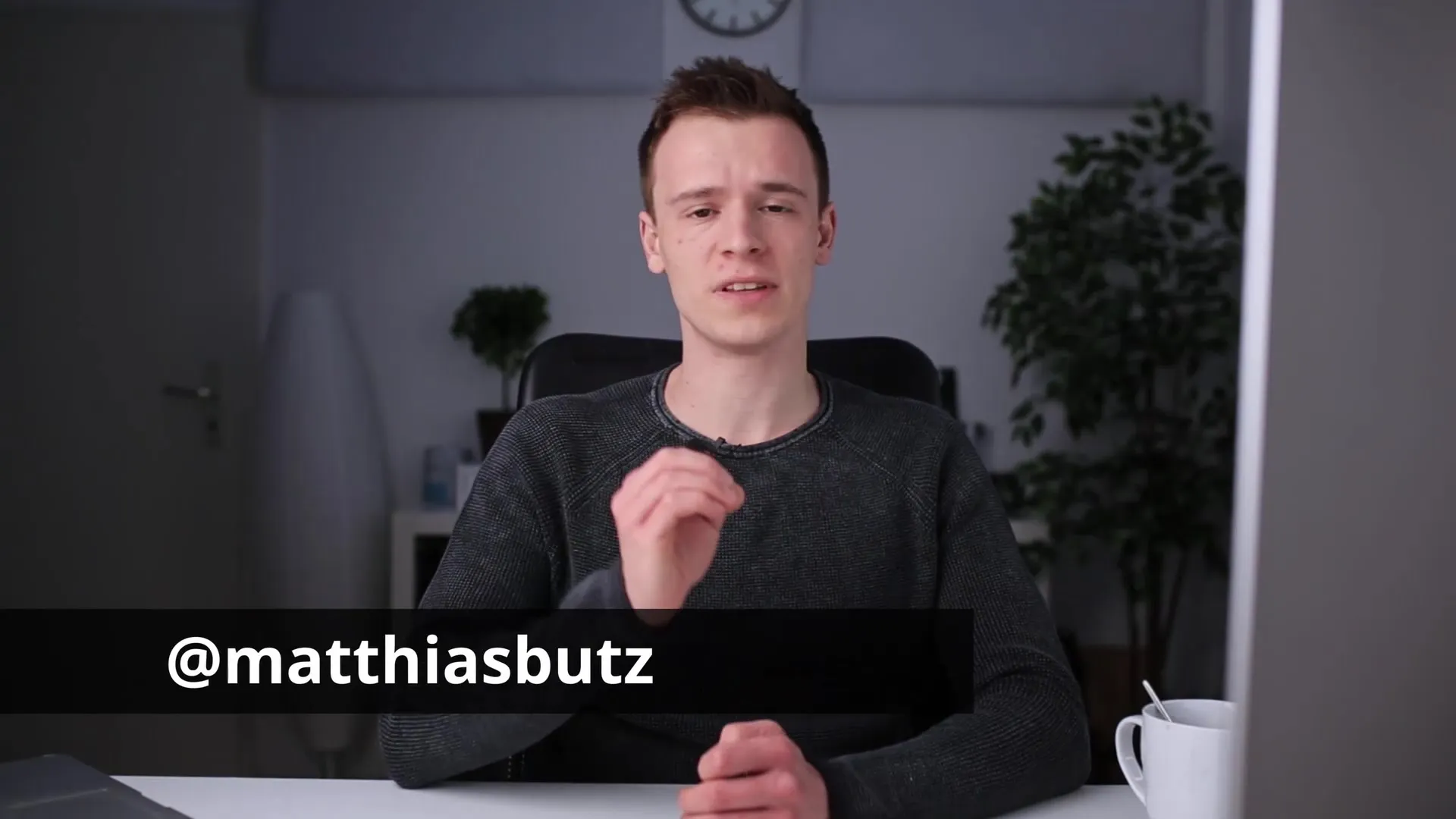
2. Buat Tampilan yang Sesuai
Metode efektif untuk meningkatkan kecepatan pemuatan gambar di Lightroom adalah dengan membuat tampilan standar. Tampilan ini diatur di "Pengaturan Katalog" dalam bagian "Penanganan File". Anda dapat mengatur ukuran tampilan agar lebih besar dari resolusi monitor Anda. Biasanya, ukuran 550 x 210 piksel sudah cukup untuk tampilan cepat.
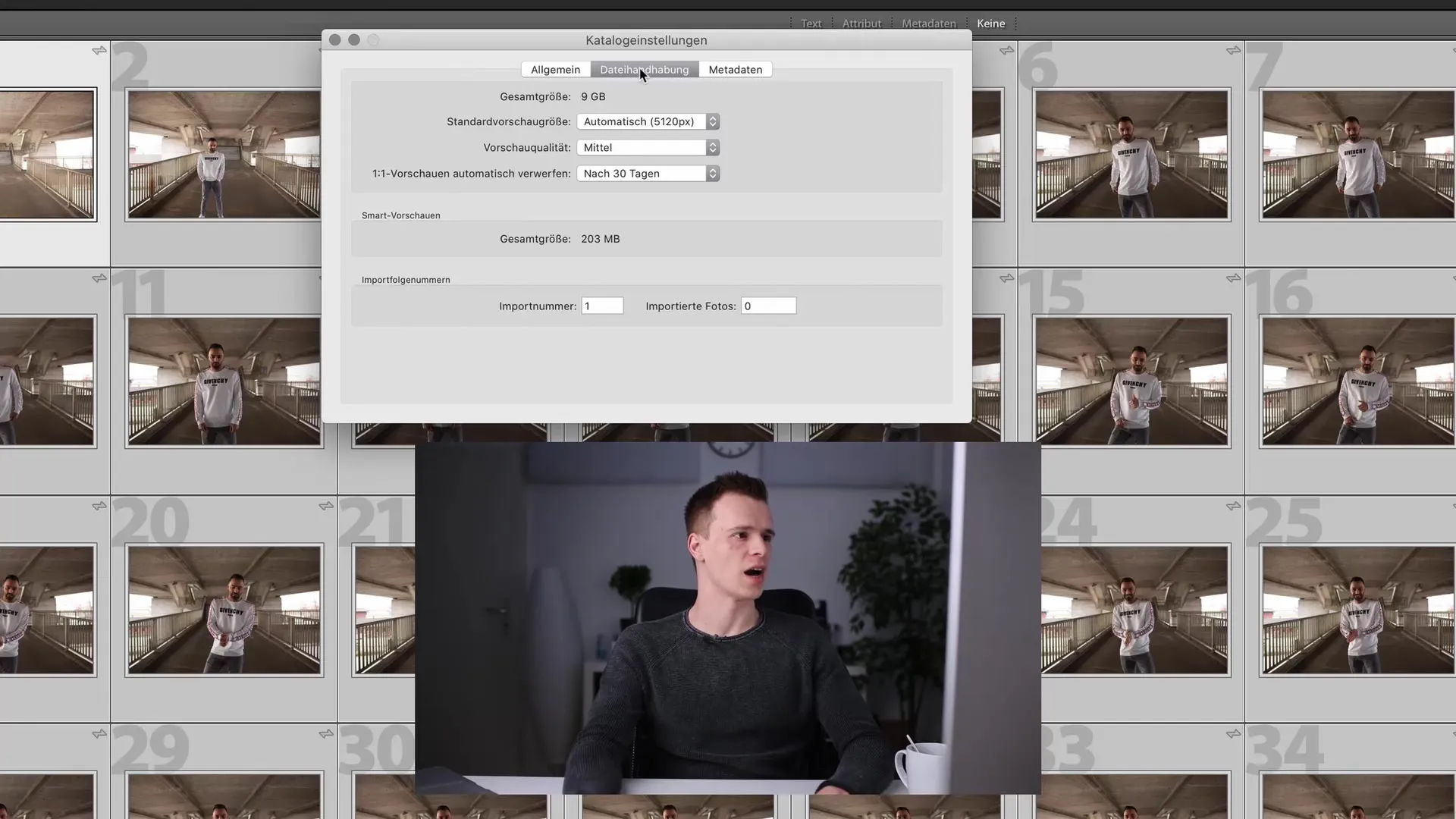
Untuk performa yang dioptimalkan, saya sarankan untuk menetapkan kualitas tampilan sebagai "Sedang". Hal ini membuat tampilan dibuat lebih cepat tanpa mengurangi kualitas secara signifikan. Pastikan untuk tidak membuat terlalu banyak tampilan 1:1, karena hal tersebut dapat memakan banyak ruang penyimpanan dan mempengaruhi performa.
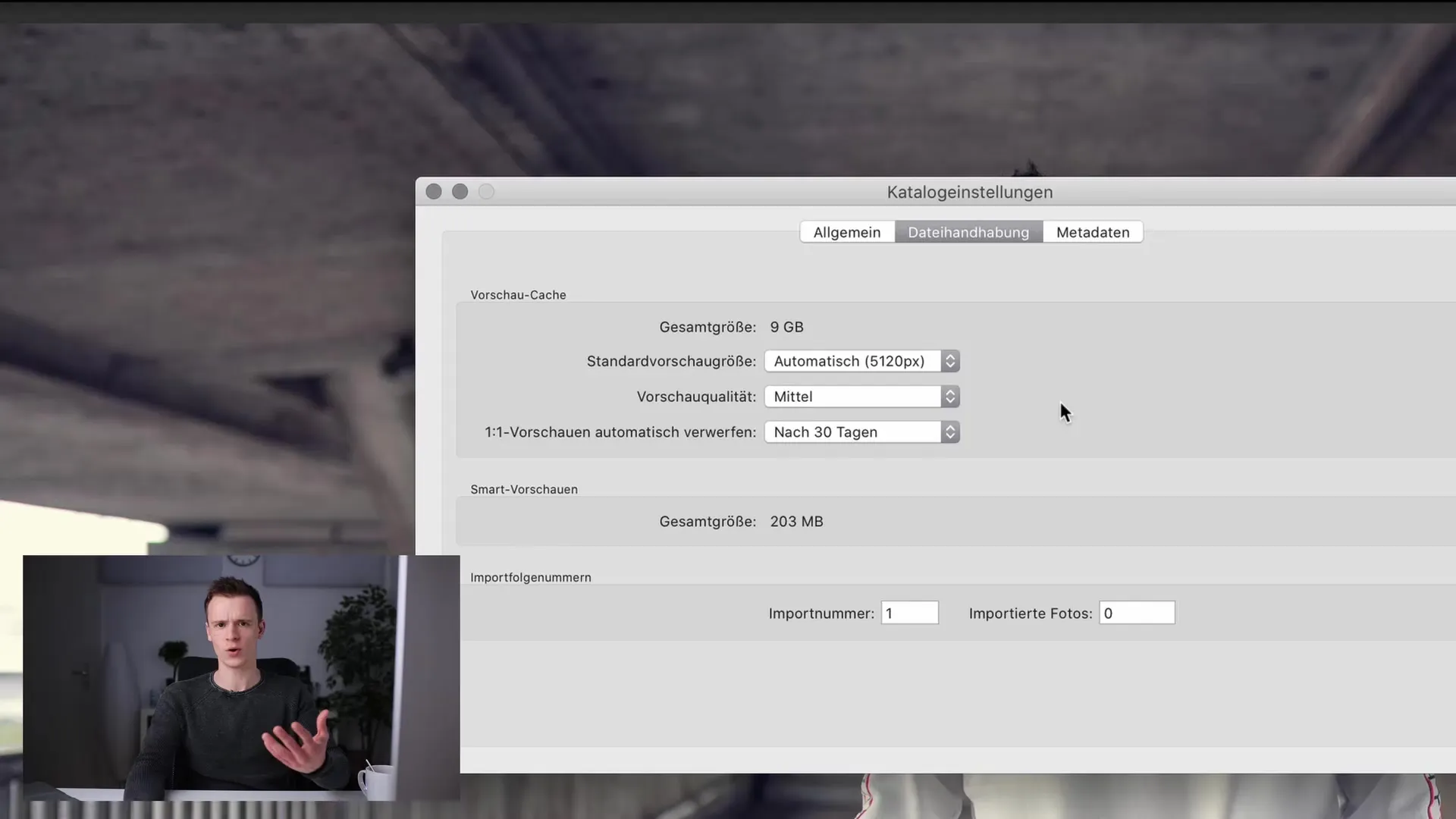
3. Optimalkan Pengaturan GPU
Menggunakan GPU (Unit Pemrosesan Grafis) dapat membantu mempercepat pengeditan gambar di Lightroom, terutama untuk tugas-tugas berat seperti penyesuaian lokal. Di bawah pengaturan default, Anda akan menemukan opsi untuk penggunaan GPU. Pastikan untuk mengaktifkannya agar mendukung akselerasi volume.
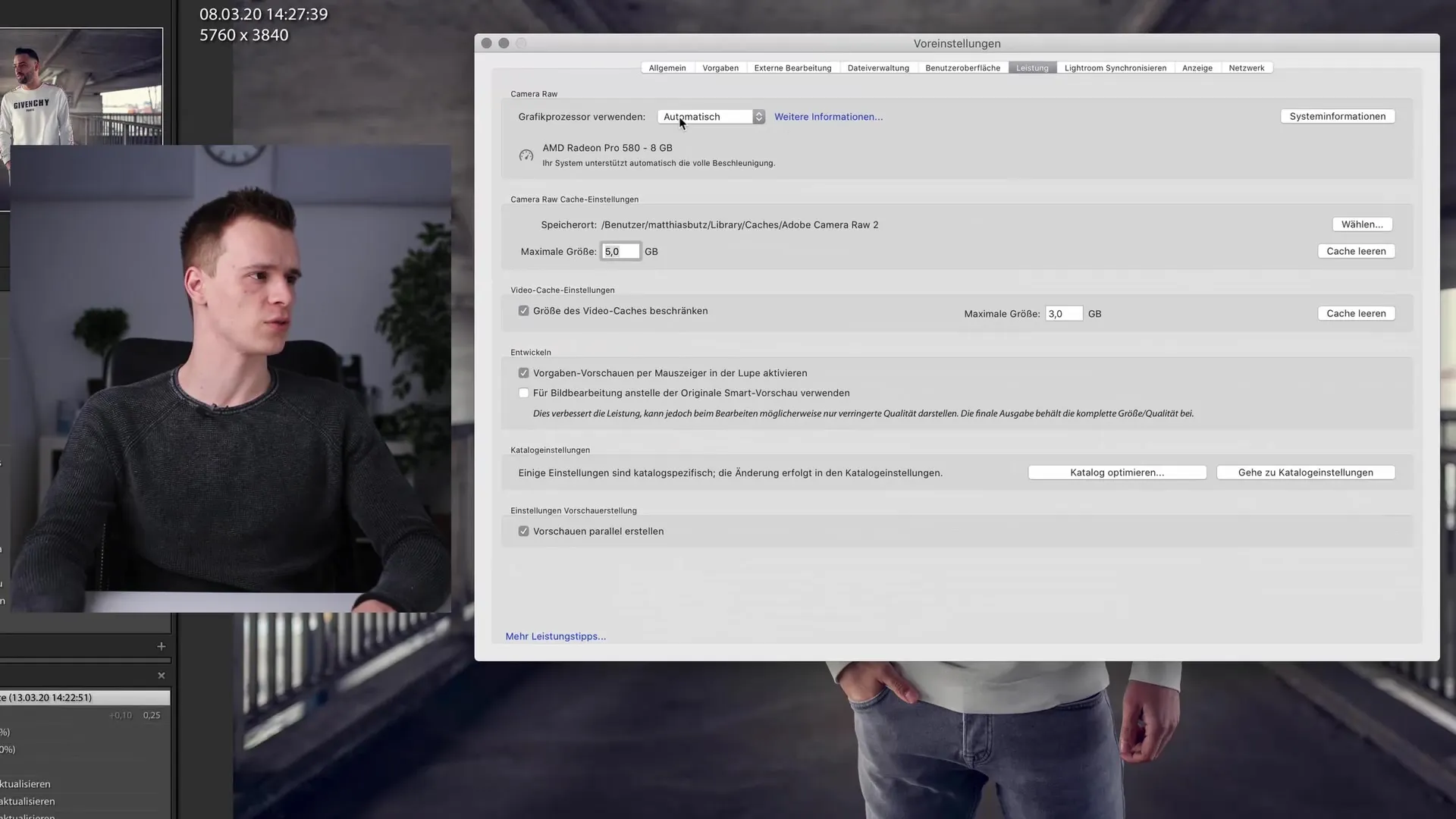
4. Tingkatkan Cache RAW
Untuk meningkatkan kecepatan pemrosesan, sebaiknya Anda meningkatkan cache RAW. Secara default, cache ini diatur pada 1 GB. Dengan mengaturnya menjadi 10 GB atau lebih, Anda memberikan lebih banyak ruang bagi Lightroom untuk memiliki cache penyimpanan yang cukup. Ini membantu meningkatkan kecepatan, terutama saat sering mengedit gambar.
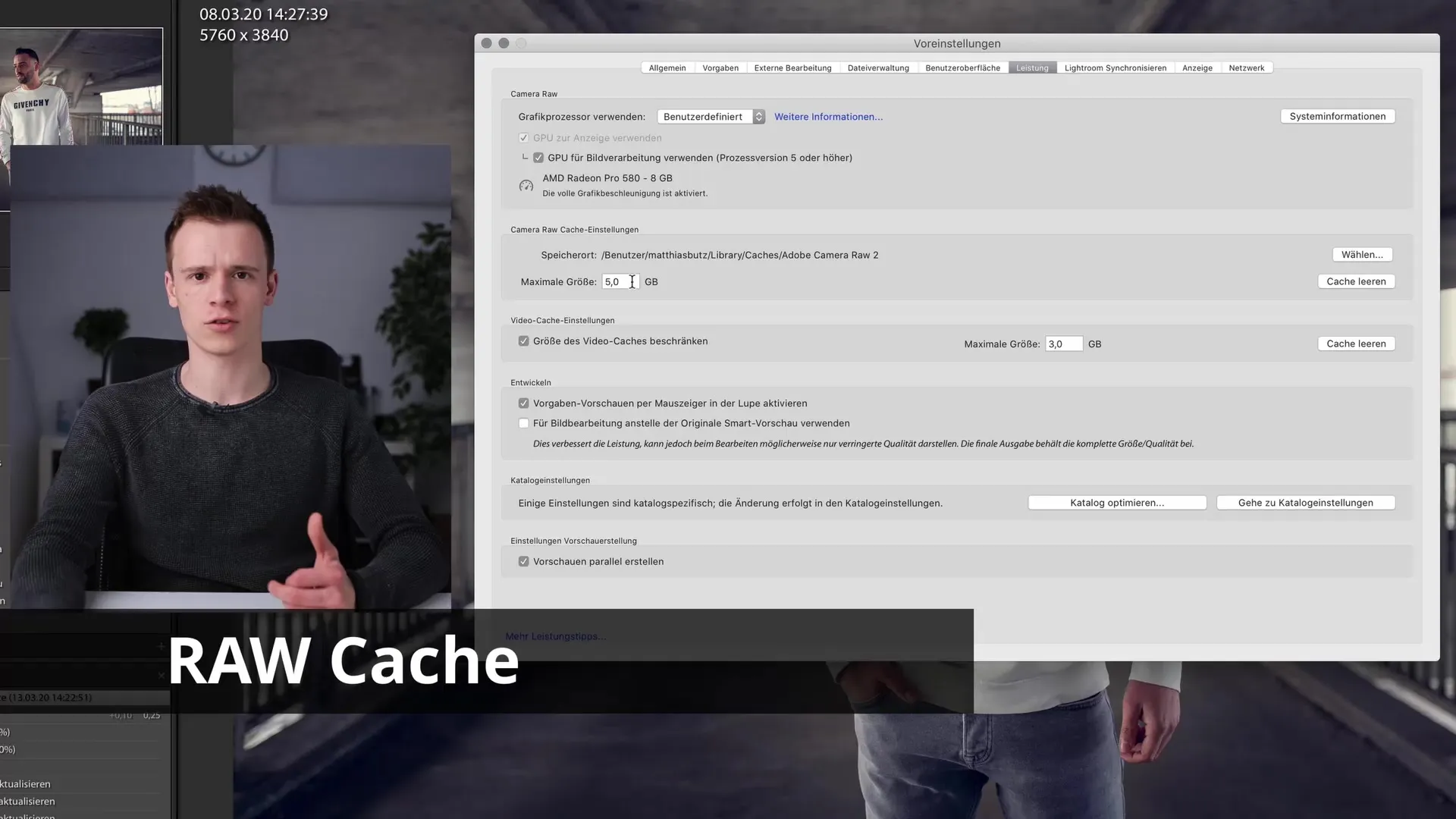
5. Pastikan Ada Ruang Penyimpanan yang Cukup Tersedia
Pastikan di SSD tempat Anda bekerja selalu tersedia setidaknya 20 GB ruang penyimpanan kosong. Kurangnya ruang penyimpanan dapat sangat membatasi performa Lightroom, karena dibutuhkan kapasitas tambahan untuk pengeditan gambar dan caching.
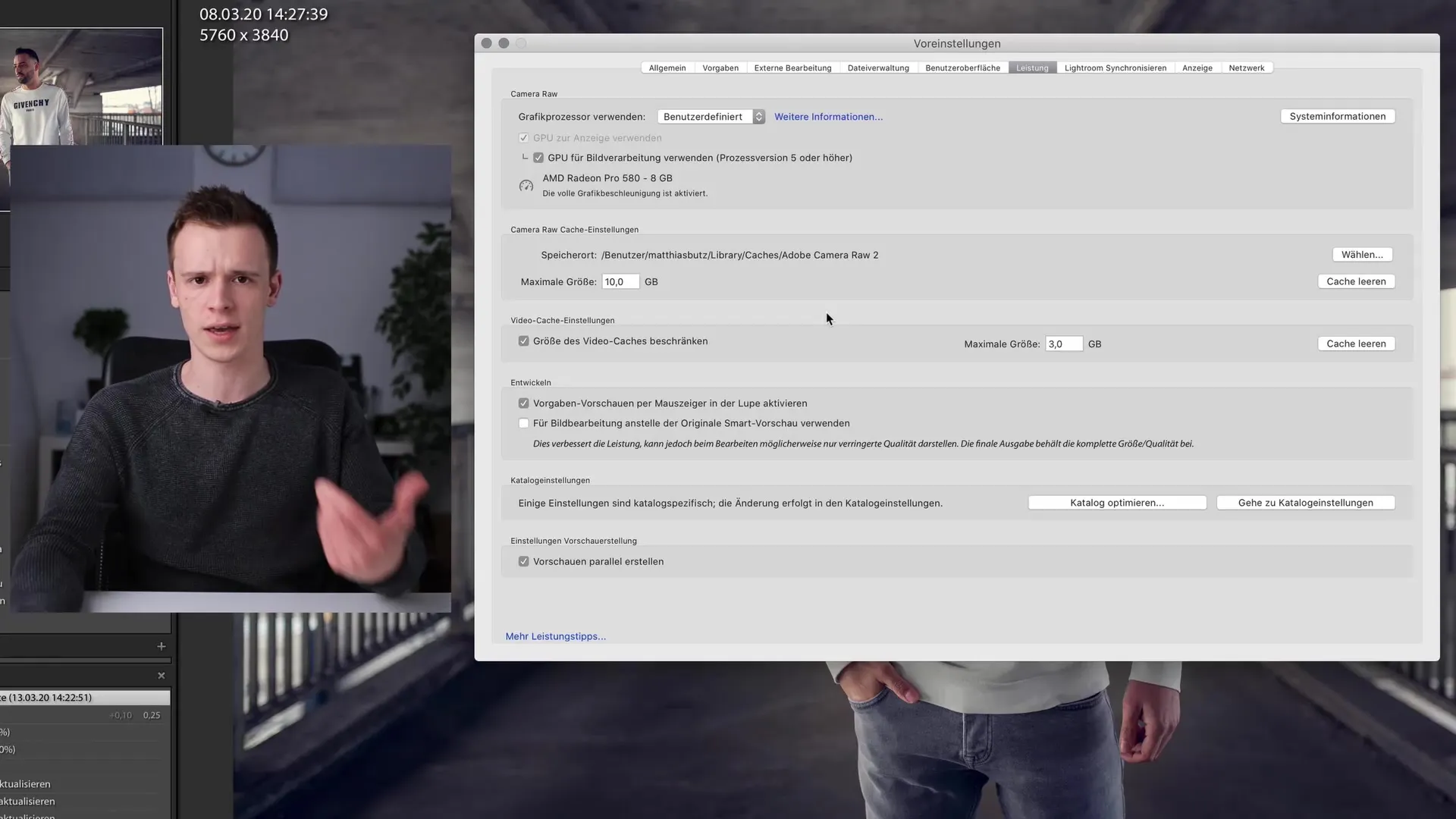
6. Nonaktifkan Aplikasi Latar Belakang yang Tidak Diperlukan
Aplikasi latar belakang, terutama layanan sinkronisasi seperti Dropbox, dapat sangat memengaruhi performa Lightroom. Tutup semua program yang tidak diperlukan dan hindari menggunakan dua monitor untuk meminimalkan beban sumber daya sistem Anda.

7. Matikan Pendeteksian Wajah
Jika Anda tidak menggunakan fitur deteksi wajah di Lightroom secara teratur, disarankan untuk menonaktifkannya. Fitur ini menggunakan sumber daya dan dapat memperlambat kecepatan saat mengimpor gambar baru, karena terus-menerus mencari wajah.
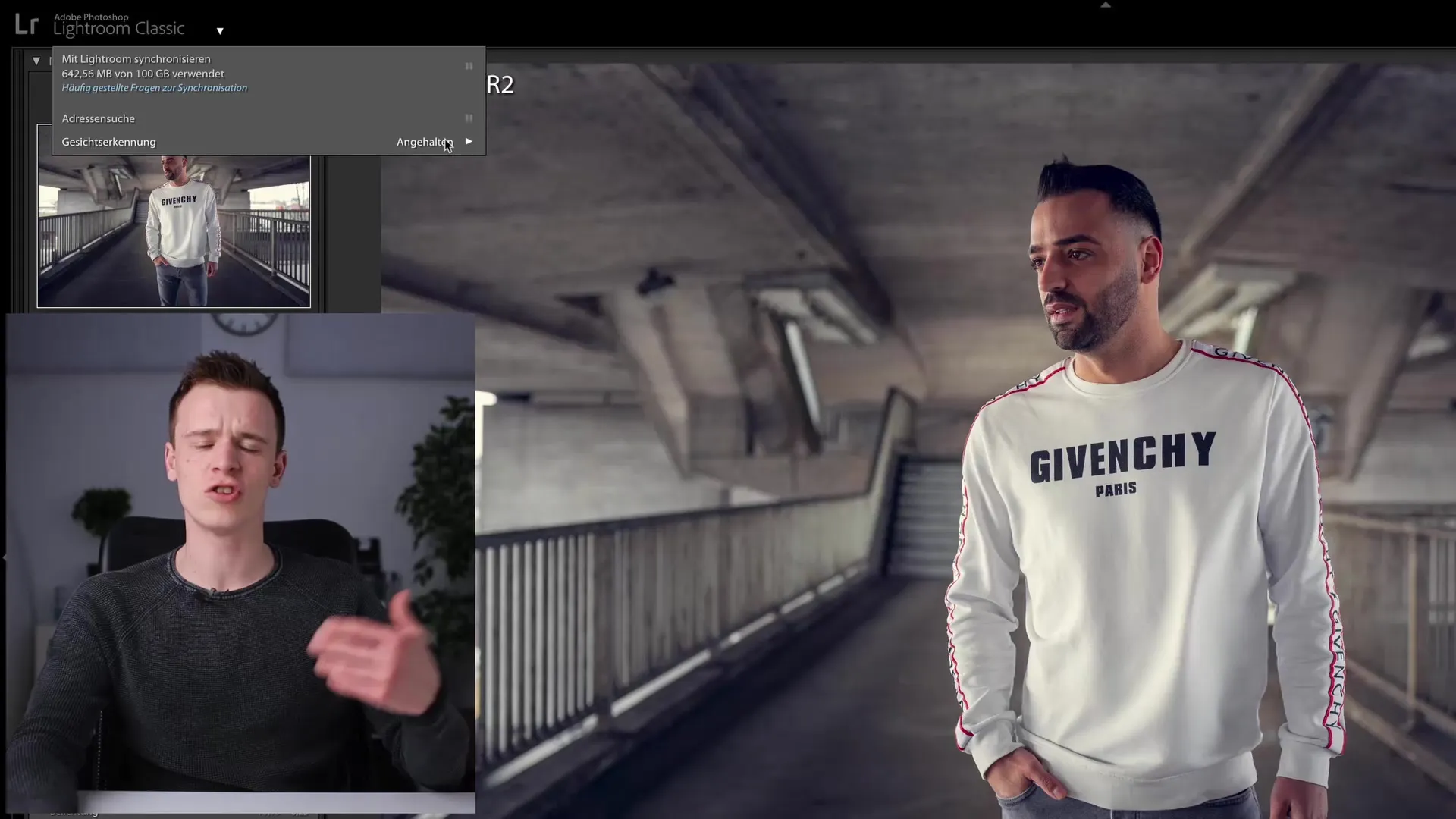
8. Optimalkan Penyimpanan Metadata
Di pengaturan katalog, kamu bisa memilih apakah metadata akan disimpan secara otomatis di file XMP. Jika ini mengurangi kinerjamu, lebih baik pilih penyimpanan manual dan aktifkan XMP hanya jika benar-benar diperlukan.
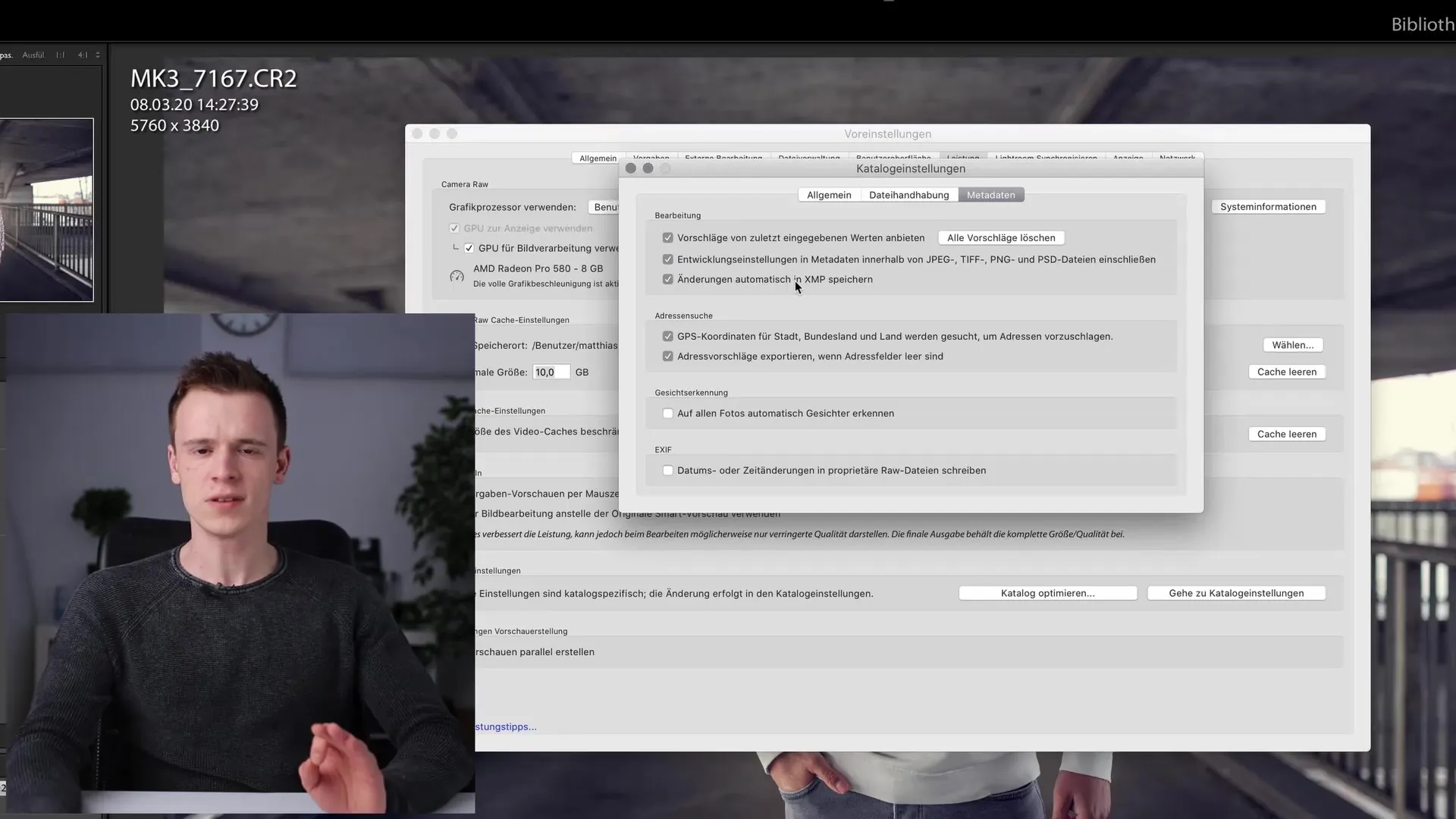
9. Memanfaatkan Format DNG
DNG memberikan keuntungan dalam kecepatan pengolahan dan ruang penyimpanan. Karena dikembangkan oleh Adobe, Lightroom dapat mengolah file DNG dengan lebih efisien. Selain itu, format DNG memungkinkan kompresi tanpa kehilangan kualitas dan penyimpanan semua tahapan pengeditan dalam satu file.
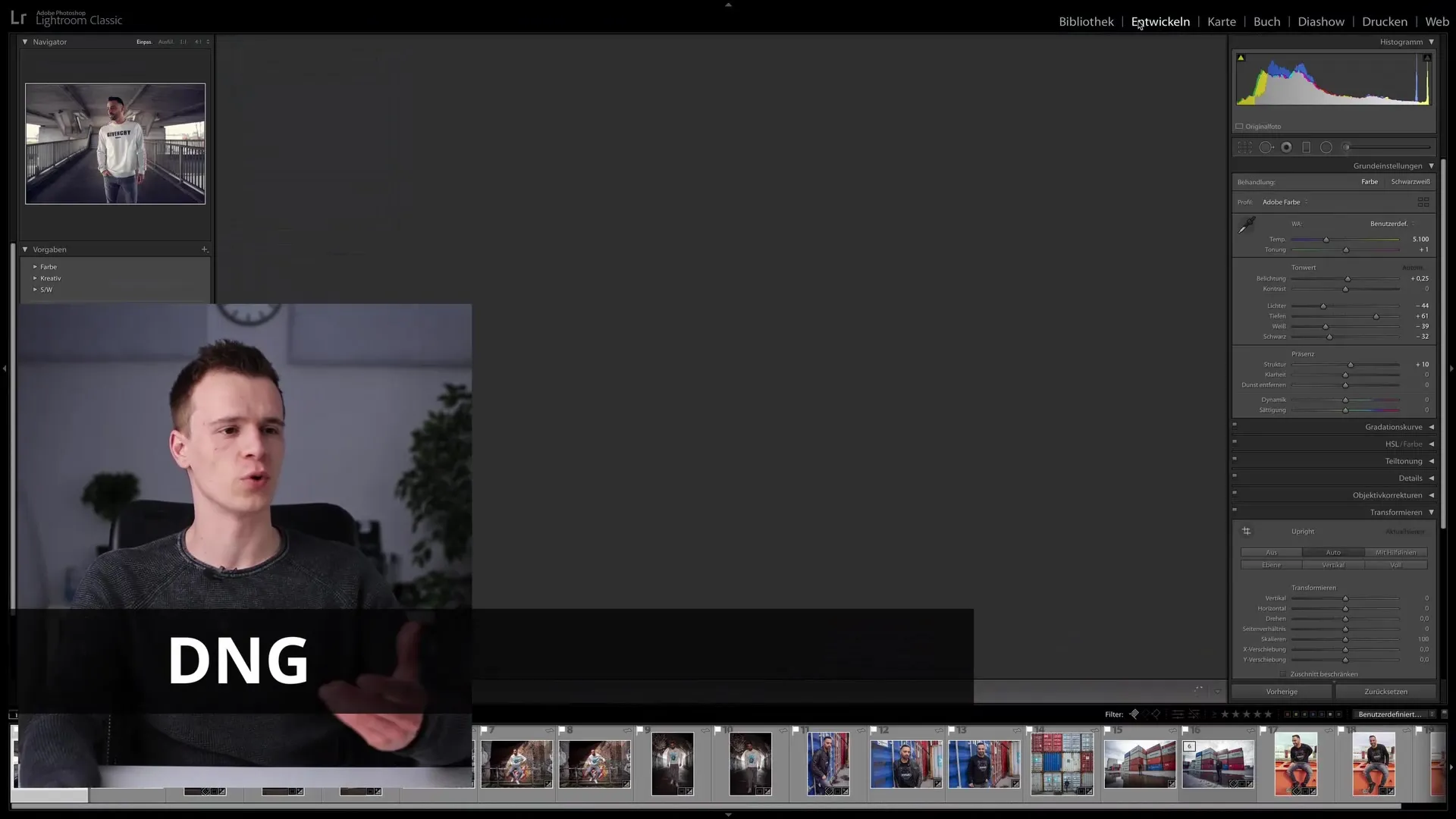
Ringkasan
Dengan mengikuti langkah-langkah ini, kamu dapat meningkatkan kinerja Lightroom Classic CC secara signifikan. Proses latar belakang yang tak terlihat dan konfigurasi penyimpanan yang suboptimal seringkali menjadi penyebab utama pemrosesan yang lambat. Eksperimen dengan tips ini dan temukan kombinasi yang terbaik untuk hardware dan cara kerjamu. Selamat mengedit foto-foto mu di Lightroom!
Pertanyaan yang Sering Diajukan
Bagaimana cara meningkatkan kinerja di Lightroom?Dengan penyesuaian pada lokasi penyimpanan, pengaturan pratinjau, dan penggunaan GPU, kamu dapat mengoptimalkan kinerja.
Apakah sebaiknya saya menggunakan DNG daripada RAW?Iya, file DNG menawarkan keuntungan seperti pengolahan yang lebih cepat dan kompresi tanpa kehilangan kualitas.
Berapa besar RAM yang sebaiknya saya miliki di komputer untuk Lightroom?Sedikitnya 8 GB RAM disarankan, 16 GB atau lebih ideal untuk kinerja terbaik.


